Maison >Opération et maintenance >exploitation et maintenance Linux >Que faire si Linux ne peut pas voir eth0
Que faire si Linux ne peut pas voir eth0
- 藏色散人original
- 2021-11-22 11:32:288324parcourir
Solution pour Linux qui ne voit pas eth0 : 1. Utilisez la commande "ifconfig eth0 192.168.1.x" pour définir l'adresse IP de eth0 ; 2. Modifiez le type d'adaptateur dans "vSphere Client".
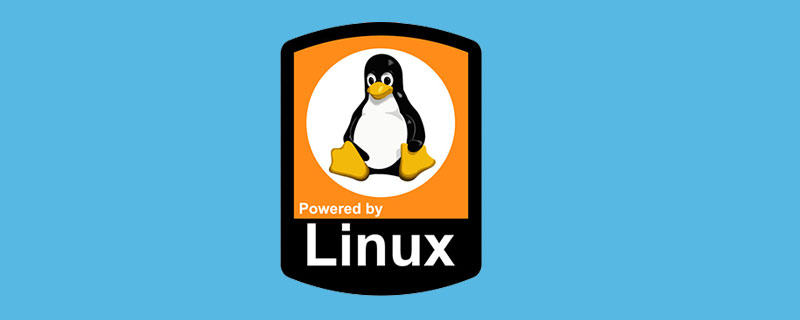
L'environnement d'exploitation de cet article : système linux5.9.8, ordinateur G3.
Linux Que dois-je faire si je ne vois pas eth0 ?
La solution au problème selon lequel le système Linux ne peut pas trouver le périphérique eth0
1. Description du problème :
La commande ifconfig de la machine virtuelle Linux sous VMware vSphere Client ne peut pas trouver le périphérique eth0, et /etc /sysconfig/network-scripts/ Il n'y a que le fichier ifcfg-lo, mais pas ifcfg-eth0.
Deuxièmement, il peut y avoir deux raisons :
Premièrement, le simple fichier ifcfg-eth0 est perdu ou eth0 devient eth x (peut être visualisé via la commande ifconfig -a La carte réseau eth0 sera automatiquement activée via cela). fichier au démarrage de Linux. Équipement
Deuxièmement, la carte réseau ne correspond pas à l'ancienne version de Linux. Troisièmement, pour la première raison, solution temporaire :
Utilisez la commande ifconfig eth0 192.168.1.x pour définir l'adresse IP de. eth0 normalement, la méthode n'est qu'une solution temporaire et deviendra invalide après le redémarrage du système. //Remarque : L'exécution de cette commande sur mon ordinateur indique que le périphérique est introuvable.
Solution permanente :
1. Créez un nouveau fichier ifcfg-eth0 dans le répertoire /etc/sysconfig/network-scripts/ ; 2. Définissez correctement les paramètres DEVICE, BOOTPROTO, ONBOOT, IPADDR, GATEWAY, NETMASK, NETWORK de ifcfg. -eth0 , NAME, etc., tels que : DEVICE=eth0 #Nom de l'appareil physique
BOOTPROTO=static #Indique une IP statique, si défini sur DHCP, cela signifie une acquisition dynamique
IPADDR=192.168.1.x # Adresse IP
NETMASK =255.255.255.0 #sub Netmask
GATEWAY=192.168.1.1 #Adresse de la passerelle
ONBOOT=yes #Automatiquement activé au démarrage
Quatre solution à la deuxième raison :
Ajoutez une ancienne version de la carte réseau pour correspondre à votre. celui actuel Le système Linux peut correspondre, comme E1000Méthode : modifier le type d'adaptateur dans vSphere ClientSélectionner la machine virtuelle dans VMware vSphere Client - Modifier les paramètres de la machine virtuelle, puis ajouter un adaptateur réseau, sélectionner le type E1000
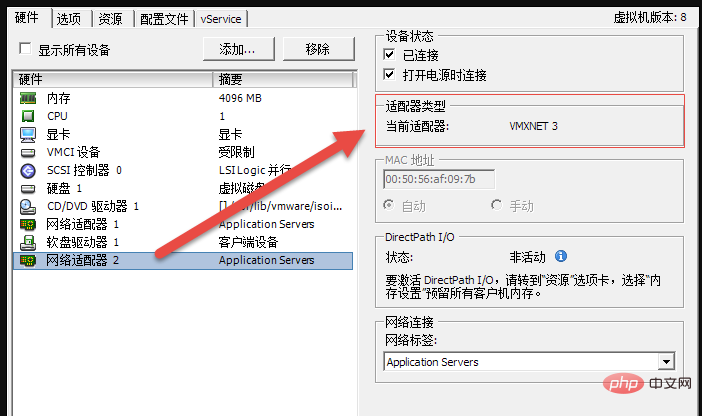
Tutoriel vidéo Linux
"Ce qui précède est le contenu détaillé de. pour plus d'informations, suivez d'autres articles connexes sur le site Web de PHP en chinois!

